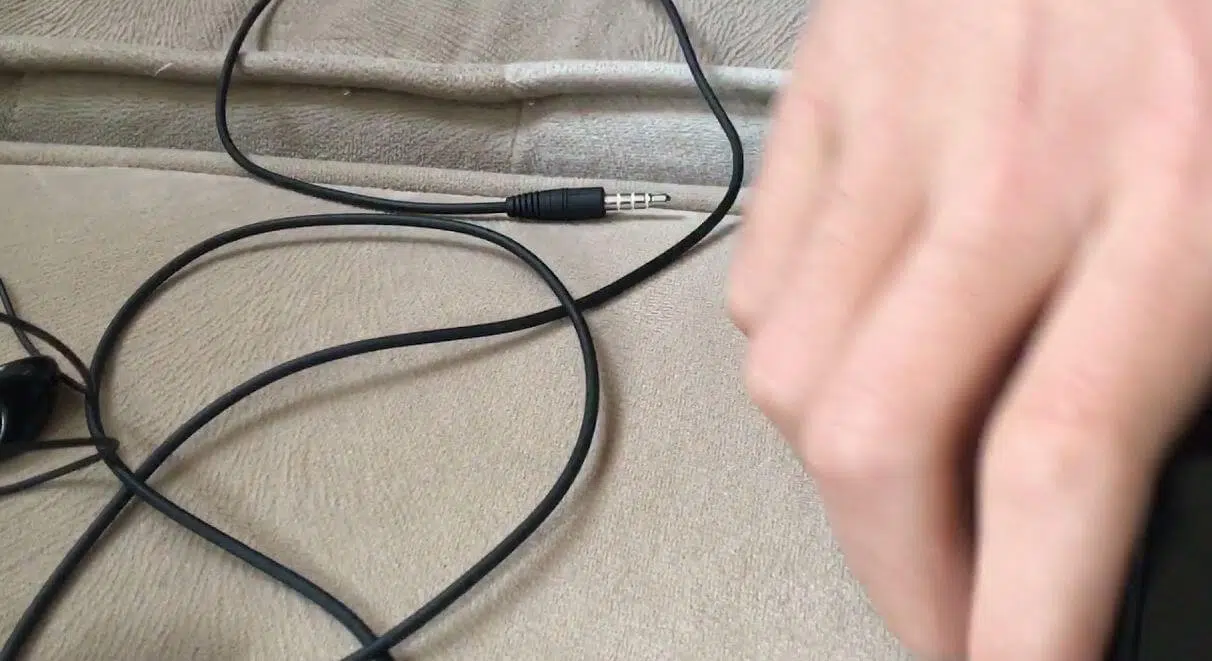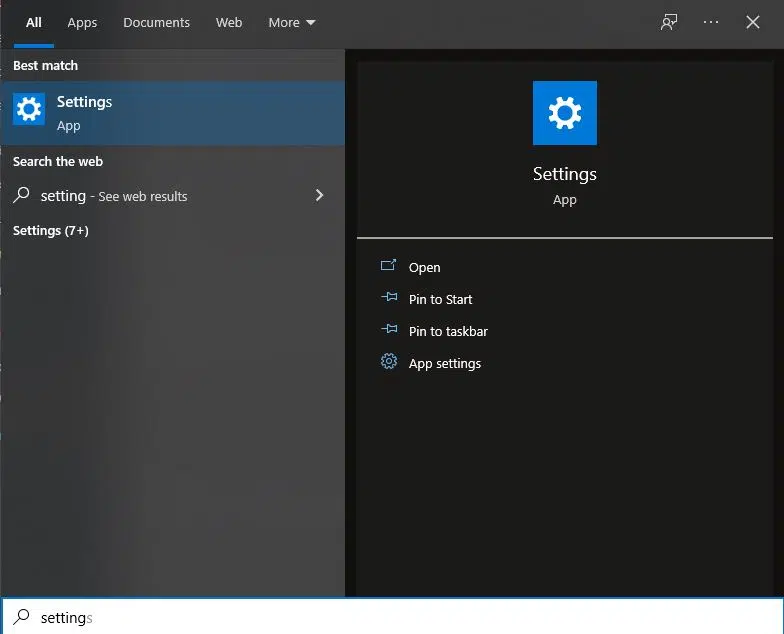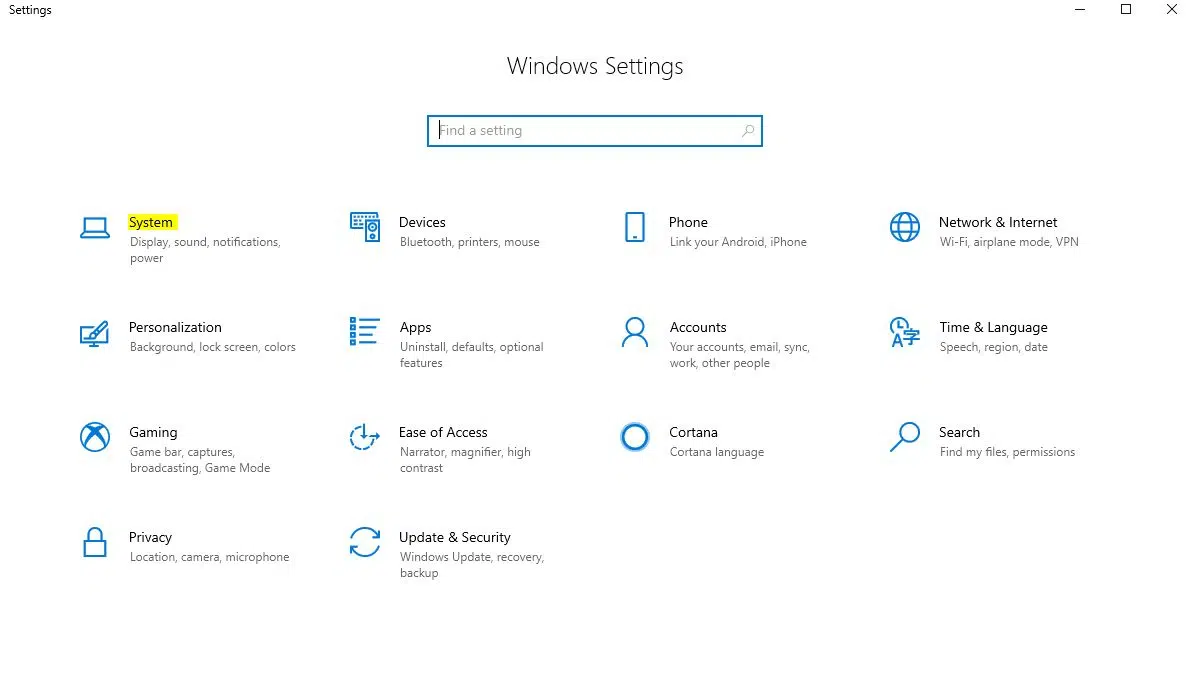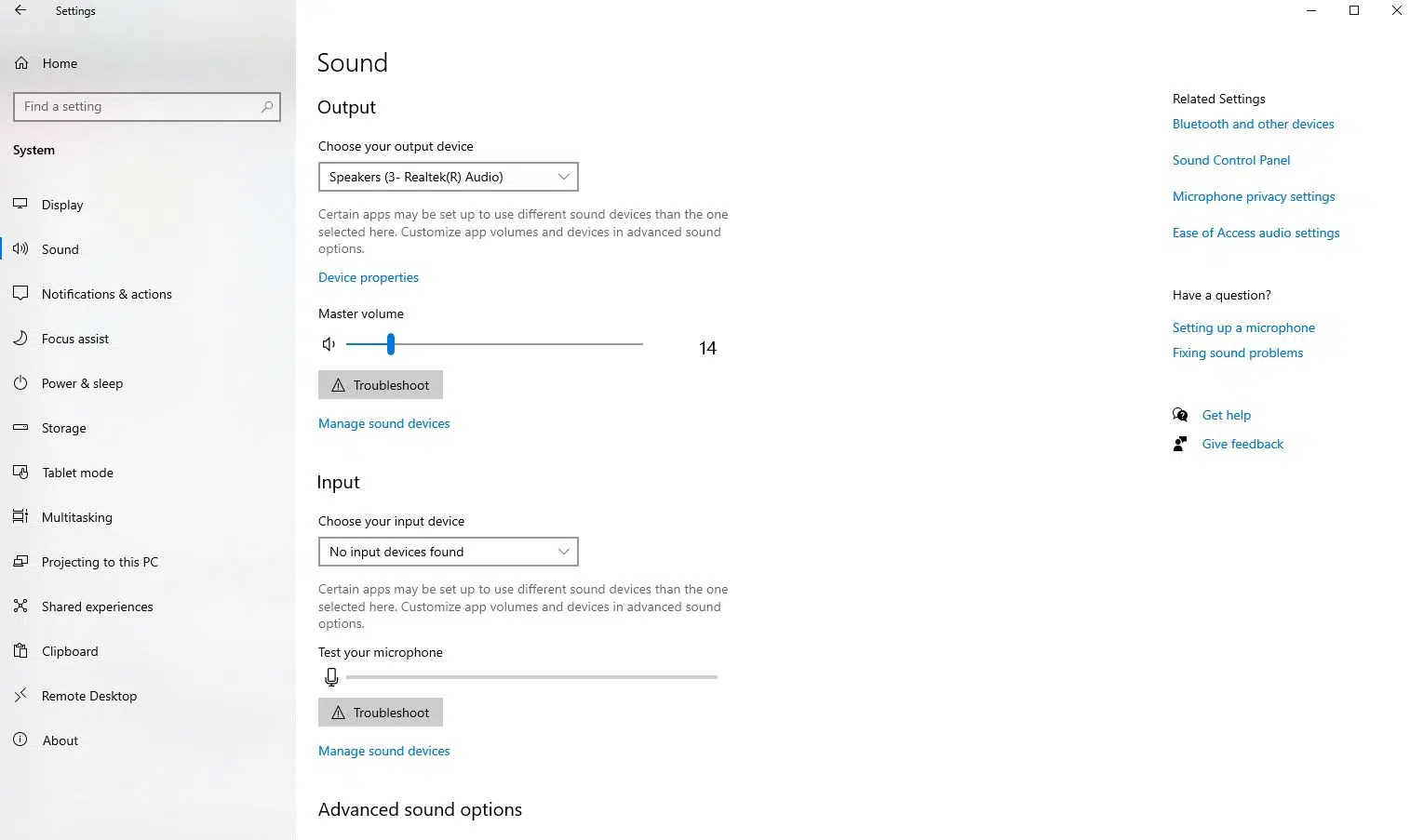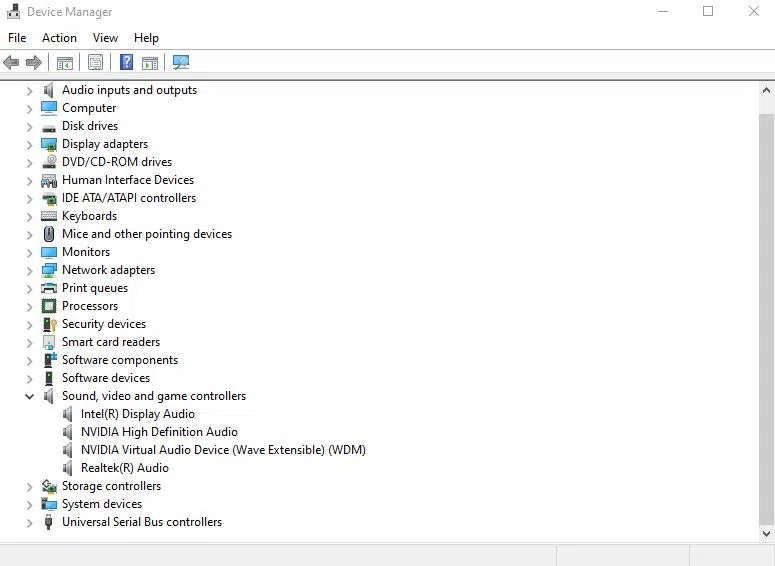Kulaklıktan Ses Gelmiyor Sorunu ve Çözümü
Kulaklıktan ses gelmiyor sorunu yaşıyorsanız, bu durum telefonunuzu veya bilgisayarınızı konforlu bir şekilde kullanmanızın tamamen önüne geçebilir. Bilgisayar kulaklıktan ses gelmiyor ne yapabilirim? Ses gelmiyor sorunu ve çözümü için sizler için muazzam bir içerik hazırladık.
Kulaklıktan ses gelmiyor sorunu yaşıyorsanız, bu durum bilgisayarınızı konforlu bir şekilde kullanmanızın önüne geçebilir. Windows işletim sisteminde ses cihazları söz konusu olduğunda kurulum karmaşık bir hale gelebilecektir. Özellikle sürücüler birbiriyle karıştığında, kulaklıktan ses gelmemesi yaşanılan bir durumdur. Peki, bu durumda ne yapabiliriz?
Kulaklıktan ses gelmiyor sorunu neden olur?
Kullanıcıların büyük bir kısmı bilgisayar kulaklığı görmüyor şeklinde yorumlasa da aslında bu durum, sürücü hatası sebebiyle oluşabilecektir. Kulaklığınızda fiziksel bir sorun bulunmuyorsa, bu durumda bilgisayarın onu görmemesi imkansızdır. Ancak bilgisayar kulaklığı hoparlör olarak görüyorsa, bu durum muhtemelen sürücü hatası değil işletim sisteminin bir hatası olacaktır.
Windows 10 kulaklıktan ses gelmiyorsa ne yapabilirim?
Kulaklıktan ses gelmiyor Windows 10 işletim sistemine sahip bir bilgisayarda görülüyorsa, bu durumda belli başlı yapılacaklar bulunmaktadır. Bu durumunun en çok fiziksel bağlantı noktasından kaynaklı olduğu bilinmektedir.
Öncelikle kulaklığın fiziksel bir sorununun bulunup bulunmadığını tespit edebilmeniz için, kullanılan kulaklığı başka bir cihazda denemelisiniz. O cihazda çalışıyor ancak sizin bilgisayarınızda çalışmıyorsa, bu durumda bilgisayarınızda bir sorun olacağı kesinleşecektir. Eğer kulaklığınız başka cihazda çalışıyorsa sırasıyla şunları yapmanız önerilmektedir;
- Öncelikle kulaklığınızı tekrardan bilgisayarınıza takmalısınız.
- Daha sonra ses ayarlarına gelerek, sağ tıklayın ve ‘’Ses sorunlarını gider’’ bölümünü seçin.
- Eğer sorun giderme işleminde sorun giderilemiyorsa bu adımı ekarte etmelisiniz.
Sorunun ikinci çözümü ise şu şekildedir;
- Öncelikle bilgisayardaki ses çıkışını kontrol etmelisiniz. Bunun için öncelikle ‘’Ayarlar’’ daha sonra ‘’Sistem’’ bölümünü seçmelisiniz.
- Görsel olarak ses anlamına gelen seçeneği tıklayın. Kulaklığı bilgisayara taktığınızda çıkış cihazı kulaklık seçeneğinde olmalıdır. Olmuyorsa, mutlaka düzeltme yapmalısınız.
Buna rağmen ses sorunu giderilemiyorsa, ses sürücüsünü kontrol etmelisiniz. Bunun için;
- Arama kutusuna gelmeli ve ‘’Aygıt Yöneticisi’’ yazmalısınız.
- Ardından ‘’Ses aygıtı’’ sürücüsüne gelinmeli ve sağ tıklanmalıdır.
- Bu adımdan sonra Sürücüyü güncelleştir seçeneğine tıklanmalıdır.
- İnternet üzerinden sürücü güncelleştirildikten sonra bilgisayarınızı yeniden başlatmalısınız.
- Bilgisayarınızı yeniden başlattıktan sonra kulaklığınızı tekrar denemelisiniz.
- Eğer güncelleme başarısız ise, kulaklığa ait sürücüye çift tıklayarak Sürücü sekmesine gitmelisiniz. Daha sonrasında ise Sürücüye geri dön seçeneğine tıklayabilirsiniz.
Kulaklıktan ses gelmiyorsa varsayılan biçim değiştirilmesi nasıl yapılır?
Bilgisayar kulaklıktan ses gelmiyor sorununda yapılabilecek tek çözüm ise biçim değiştirilmesidir. Bunun için ise bilgisayarın ses konsolu penceresine gidilmelidir. Arama kutusuna ‘’Realtek Audio Console’’ yazılmalıdır. Bunu seçtikten sonra Headphone yani kulaklık kısmına geçiş yapılmalıdır. Buraya gittikten sonra ise varsayılan biçimi değiştirerek, Sıfırla butonuna tıklanabilecektir.
Windows 7 kulaklıktan ses gelmiyor ne yapmalıyım?
Windows 7 işletim sistemine sahip cihazlar üzerinde de görülebilen bir durumdur. Ancak Windows 7 ve Windows 10 genel olarak aynı sisteme sahiptir. Bu nedenle Windows 7 cihazınızın kulaklığından ses gelmiyorsa, aynı adımları tekrar tekrar uygulamanız önerilmektedir.
Kulaklıktan ses gelmiyor çözümü
📌 Kulaklıktan ses gelmiyor sorunlarının genel çözümlerini ve çoğunlukla çözüme kavuşturan yöntemleri paylaştık. Bu tarz yaşadığınız sorunlar varmı? Bu sorunları nasıl çözdünüz? Yöntemlerinizi ve düşüncelerinizi aşağıdaki yorumlar kısmından bizlerle paylaşabilirsiniz.